Функція піднятої руки в Microsoft Teams дозволяє повідомити іншим учасникам зустрічі, що ви хочете приєднатися до розмови та додати щось до того, що обговорюється. Це дозволяє поточному оратору завершити свої ідеї, не перериваючи його. Після цього ведучі зустрічі можуть увімкнути звук, щоб ви могли висловити свої ідеї.
У кожного, хто підняв руки, буде значок біля імені. У додатку перелічено людей, які підняли руки в тому порядку, в якому вони їх підняли.
Поки що все добре, за винятком тих моментів, коли Teams каже, що не може підняти вашу руку, і пропонує вам спробувати ще раз. Давайте подивимося, що ви можете зробити з цією помилкою.
Як виправити підняту руку, яка не працює в командах
⇒ Важливі примітки
- Пам’ятайте, що ця функція недоступна під час дзвінків один на один.
- Якщо ви не бачите опції «Підняти руку», натисніть Більше опцій (три крапки).
Використовуйте Teams для Web
Як швидкий обхідний шлях, ви можете отримати доступ до веб-програми Teams у Google Chrome або Edge і перевірити, чи працює параметр Підняти руку. Спробуйте відкрити приватну вкладку та перевірте результати.
Оновіть програму та очистіть кеш
Переконайтеся, що ви використовуєте останню версію Teams для комп’ютера. Натисніть на зображення свого профілю, а потім виберіть Перевірити наявність оновлень. Перезапустіть програму після встановлення останніх оновлень.
Щоб очистити кеш, повністю вийдіть із Teams.
- Потім введіть %appdata%\Microsoft\teams на панелі пошуку Windows і натисніть Enter.

- Видаліть усі файли з таких папок:
- %appdata%\Microsoft\teams\cache\cache
- %appdata%\Microsoft\teams\blob_storage
- %appdata%\Microsoft\teams\Cache
- %appdata%\Microsoft\teams\databases
- %appdata%\Microsoft\teams\GPUcache
- %appdata%\Microsoft\teams\Local Storage
- %appdata%\Microsoft\teams\tmp
- Потім відкрийте папку IndexedDB і видаліть лише файл .db.
- Запустіть Teams і перевірте, чи можете ви підняти руку.
Отримайте правильну версію Teams для свого пристрою
Якщо ви не встановили правильну версію програми для свого комп’ютера (32-розрядну або 64-розрядну версію), деякі функції можуть не працювати належним чином. Якщо це так, Teams зазвичай відображає банер із зазначенням того, яка версія найкраще працює на вашому пристрої.
Багато користувачів, які не могли підняти руку під час зустрічей, вирішують цю проблему, встановивши відповідну версію програми для свого обладнання.
- Завантажте Microsoft Teams (32-розрядна версія) з Microsoft.
- Або завантажте Microsoft Teams (64-розрядна версія) з Microsoft.
Щоб перевірити архітектуру вашого ЦП, клацніть правою кнопкою миші на цьому комп’ютері та виберіть Властивості. Інформація відображається в розділі типу системи.
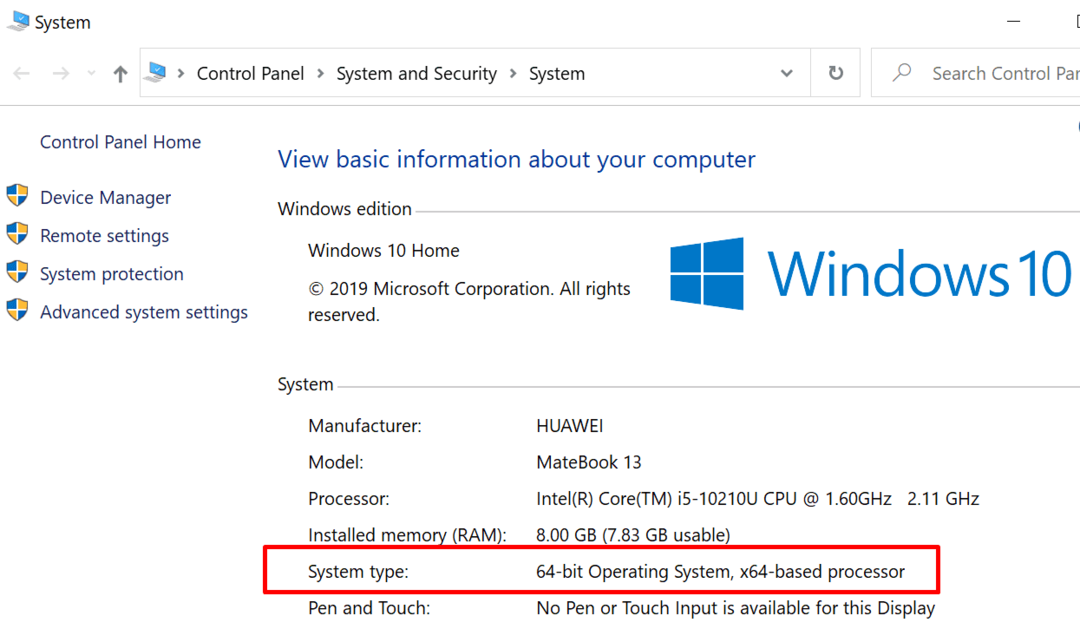
Висновок
Якщо ви не можете підняти руку під час зустрічей Teams, оновіть програму, очистіть кеш або скористайтеся Teams for Web. Крім того, переконайтеся, що ви встановили відповідну версію програми для архітектури вашого процесора (32-розрядна або 64-розрядна).
Нам справді цікаво дізнатися, яке з цих трьох рішень спрацювало для вас. Дайте нам знати в коментарях нижче.